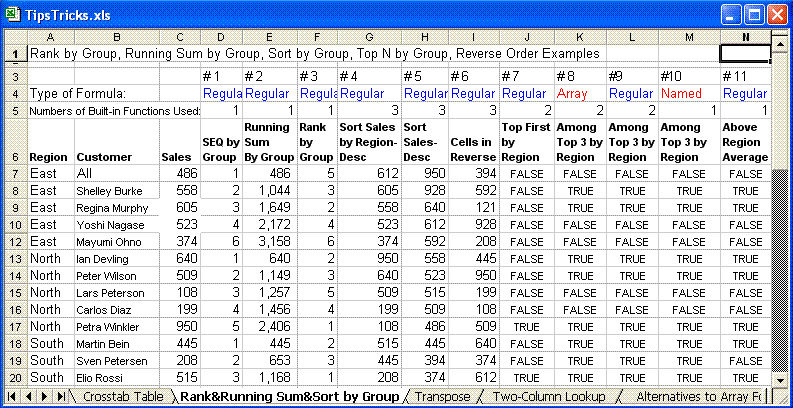
Хотите достичь увеличения эффективности вашей работы в Microsoft Excel в РАЗЫ?

Представляем для вас 10 фишек Экселя!
Подсказка Excel 1. При нажатии двух кнопок: «ALT + =» будет расчитана сумма значений Столбца или Колонки!!

Подсказка Excel 2. Изменение форматов значения ячейки (денежный/числовой и т.д.): нажатие трех кнопок «CTRL+SHIFT+цифра(1-5).

Подсказка Excel 3. При нажатии двух кнопок: «CTRL+`» можно увидеть как формируются формулы! Повторное нажатие приведет таблицу к обычному виду.

Подсказка Excel 4. При нажатии двух кнопок: «CTRL+ ВВЕРХ» или «CTRL+ВНИЗ», можно перемещать курсор кверху или книзу значения выбранного столбца (а при нажатой клавиши SHIFT еще и выделять все значения).

Подсказка Excel 5. Дублирование формулы во все ячейки (по вертикали и по горизонтали). Создайте формулу в первой ячейке, затем подведите курсор к нижнему правому углу учейки с формулой, и когда курсор превратится в «+», нажмите двойной клик мышкой. В результате формула продублируется во все строчки столбца!

Подсказка Excel 6. Добавляйте новые столбцы и строчки с помощью нажатия трех кнопок: «CTRL+SHIFT++». Удаляйте существующие — с помощью двух кнопок «CTRL+-«.

Подсказка Excel 7. Путем выделения одной или нескольких колонок и нажатия двойным кликом на их правой части можно автоматически привести ширину колонок в соответствие с шириной текста в колонках!

Подсказка Excel 8. Копирование шаблона двух первых ячеек на остальные! Для этого требуется заполнить первые две ячейки шаблоном и потянуть вниз за уголок ячеек!

Подсказка Excel 9. Перемещение между листами осуществляется с помощью нажатия всего лишь двух кнопок: «CTRL+PageDown» или «CTRL+PageUp»!

Подсказка Excel 10. Копирование формата ячеек на другие ячейки с помощью нескольких кликов мышкой!



Спасибо, Михаил.
Exel — это бездонное дно фишек 🙂
Вот одна которую я использую наиболее часто
при поиске повторяющихся значений: главная, условное форматирование, правила выделения ячеек, правило — повторяющиеся значения или любое другое. (очень помогает при поиске повторяющихся значений или при ограничение символов либо суммы)